在ArcGIS地图的制作过程中,难免会碰到全图幅铺展显示的要求,此时需要在图例下插入背景色,使得图例的显示更加清楚。一般插入的背景色为白色,但是白色在出图时太过明显,所以我们考虑插入半透明的背景,使得地图出图更加美观,柔和。
具体对比效果如下图所示。
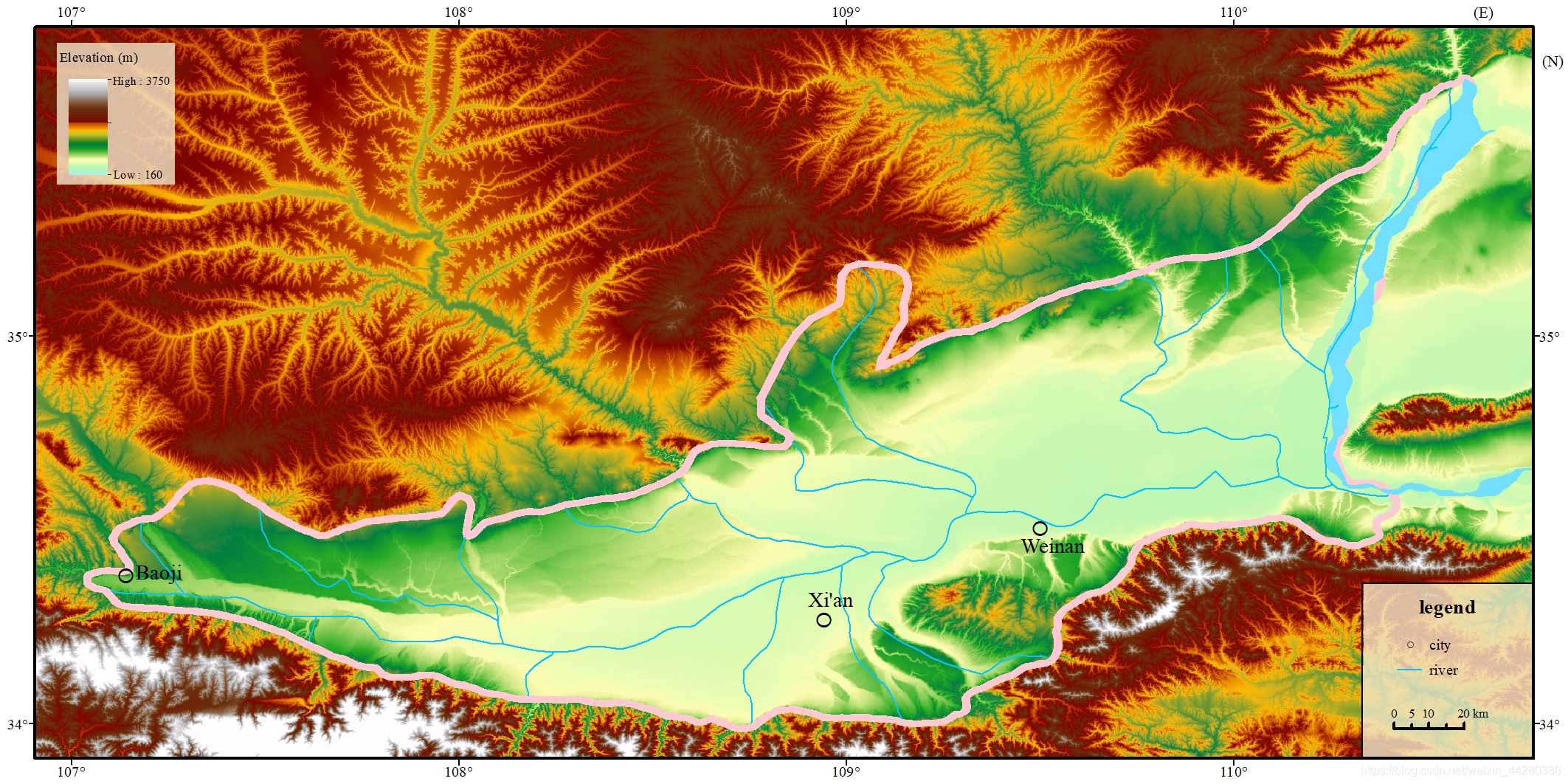
在设置透明背景时我做了如下尝试:
(1)一般的图例属性设置界面没有提供设置透明背景的选项,所以按照通用的设置方法暂时是不能完成该操作的。
(2)在.mxd中插入白色图片,为图片设置透明度的方法也是不可行的,因为也没有找到相关的设置选项。
(3)不在insert中以插入图片的方式导入白色图像,而是以add data的方式导入栅格白色图片,以这种方式导入的图片,虽然可以在属性/display中为其设置transparent,但是导入的栅格图片没有经纬度,将其与原始图像进行配准较为费事,所以主动放弃这个思路。
(4)在layout界面,所有要素显示(包括图例等)已经调整好的前提下,在Arccatalog文件存储文件夹下新建一个面状的shapefile文件,然后在沿着确定好位置的图例边框矢量化一个矩形边界,在目录栏(table of contents)中右键选择该新建shapefile文件的属性/display,设置透明百分比,就可以达到上图2中所示的效果。相比于方法(3),该方法更易操作,想要几个透明框,直接画就完事了,唯一的缺点是画好的矩形框大小是固定的,不能随意改变,所以在画之前就要确定图例框的大小。但是矩形框的位置时可以变化的,可以在ArcGIS左侧目录栏(table of contents)中将该矩形框图层设置为编辑状态,点击下图所示红框按钮,即可拖动矩形框。

综上,方法(4)更有效且易于控制效果。
THAT ALL!







 在ArcGIS地图制作中,为了使图例显示更清晰,通常需要添加背景色。本文探讨了如何设置透明背景,包括尝试直接设置图例属性、插入图片设置透明度、导入栅格图片等方法,最终推荐了一种通过创建形状文件并设置透明度的方式来实现,这种方法操作简便且效果理想。虽然形状文件的大小固定,但位置可调整,适合需要静态背景透明效果的情况。
在ArcGIS地图制作中,为了使图例显示更清晰,通常需要添加背景色。本文探讨了如何设置透明背景,包括尝试直接设置图例属性、插入图片设置透明度、导入栅格图片等方法,最终推荐了一种通过创建形状文件并设置透明度的方式来实现,这种方法操作简便且效果理想。虽然形状文件的大小固定,但位置可调整,适合需要静态背景透明效果的情况。
















 7520
7520

 被折叠的 条评论
为什么被折叠?
被折叠的 条评论
为什么被折叠?








